دانشجوهای معماری و مهندسی به خوبی با پلان اتوکد مسکونی آشنایی دارند. به زبان ساده، پلان معماری اصطلاحی است که در صنعت معماری و طراحی سازه های گوناگون مورد استفاده قرار می گیرد. از آنجایی که داده هایی که در پلان معماری مورد استفاده قرار می گیرند بسیار مهم هستند، در ادامه این مطلب قصد داریم درباره پلان اتوکد مسکونی بیشتر صحبت کنیم.
جزئیات پـلان اتوکـد مسـکونی
همان طور که گفتیم؛ داده هایی که در پلان معماری وجود دارند بسیار حائز اهمیت هستند. برای مثال اطلاعاتی نظیر موقعیت مکانی سازه و تمام جزئیات مربوط به آن، طرح ساختمان، داده های فنی و تمام آنچه که برای ساخت سازه ضروری است توسط پلان برای مهندس معمار فراهم می شود.
طراحی پلان به صورت مرحله به مرحله انجام می گیرد تا طرحی ایده آل با مشخصات لازم ایجاد گردد. در حال حاضر به دلیل وجود نرم افزارهای بسیار پیشرفته کمتر کسی اقدام به طراحی پلان به صورت دستی می کند؛ زیرا اکثر افراد ترسیم پلان را با نرم افزار اتوکد (AutoCad) انجام می دهند.
برای سفارش طراحی سه بعدی ، سفارش طراحی روف گاردن و سفارش طراحی محوطه و فضای سبز به سایت هورنو مراجعه کنید.
نکات زیر هنگام طراحی پلان اتوکد مسکونی از اهمیت به سزایی برخوردار است:
- مقیاس ترسیم که میزان کوچک بودن ابعاد نسبت به اندازه واقعی آن ها را نشان می دهد باید تعیین گردد.
- رعایت تمام جهات جغرافیایی (شمال، جنوب، شرق، غرب) در پلان الزامی است. اصولاً بالای صفحه ای که پلان در آن ترسیم می شود رو به شمال قرار می گیرد.
- نام بخش های مختلف پلان آپارتمان باید با نام انگلیسی مشخص شوند.
- مهندس معمار باید تمام طرح های اولیه نظیر سایت پلان، انواع پلان ها، مقاطع و نمادها را در پلان ترسیم نماید.
- در ترسیم دیوارها باید به ضخامت، باربر نبودن آن ها و همچنین عریض تر بودن دیوارهای خارجی توجه شود.
- در طراحی پلان، اندازه و موقعیت درب و پنجره ها باید تعیین گردد.
- در پلان باید پله ها و جدا کننده ها مشخص شوند.
انواع پلان اتوکد مسکونی
پلان اتوکد مسکونی تصویری از یک برش افقی فرضی که از دو سوم ارتفاع هر طبقه از ساختمان می گذرد ارائه می دهد. این پلان امکان رویت بخش های مختلف ساختمان را از بالا فراهم می کند. انواع پلان اتوکد مسکونی به شرح زیر می باشند:
- سایت پلان یا پلان موقعیت: در این پلان، ابعاد و خطوط تراز زمینی که قرار است بنا در آن ساخته شود و همچنین موقعیت بنا از نظر مکانی مشخص می گردد.
- پلان طبقات: این پلان فضاهای مختلف ساختمان از قبیل اتاق ها، آشپزخانه، حمام و … را با اندازه های آن ها در هر طبقه از ساختمان نشان می دهد.
- پلان مبلمان: در پلان مبلمان، محل قرارگیری اسباب و اثاثیه در فضاهای مختلف مشخص می شود.
- پلان بام یا شیب بندی: در این پلان با دید افقی به سازه مورد نظر نگاه می شود و خط شیب بام به طرف آبرو، خرپشته، دیوارهای خارجی و قسمت های نورگیر بالا آمده از بام و … نشان داده می شوند.
نرم افزار اتوکد برای ترسیم پلان اتوکد مسکونی
نرم افزار AutoCAD یکی از مهمترین و پرکاربردترین نرم افزارهای طراحی های دو و سه بعدی و همچنین ترسیم فنی پلان اتوکد مسکونی است. در واقع، وجود عبارت CAD در نام این نرم افزار مخففی است از عبارت Computer Aided Design به معنی طراحی به کمک نرم افزار است. البته در منابع مختلف دیگر CAD را بعنوان کلمه اختصاری عبارت Computer Aided Drafting و به معنای ترسیم فنی به کمک نرم افزار نیز معرفی کرده اند. به زبان ساده بگویم، بجای اینکه یک شی را با خط کش یا دست بکشید، با اتوکد همان را بصورت دقیق و سریع، با رایانه ترسیم می کنید.
ابزار طراحی به راحتی قابل استفاده اند. نام ابزار اساسی بیانگر کاربرد آن ها است. ابزار خط (line)، خط میکشد و ابزار مستطیل (rectangle)، مستطیل میکشد. آسان است، این طور نیست؟ چیزی که شما باید متوجه آن شوید این است که هر کدام از ابزار ممکن است روشی مختلف برای استفاده قرار گرفتن داشته باشند. به خاطر سپردن تمامی مراحل در هر کدام از ابزار میتواند دشوار باشد. این دلیل وجود خط دستور (command line) است (یا میتوانید همچنین از ورودی پویا یا همان dynamic input استفاده کنید). خط دستور مانند یک تابلو جاده است؛ به شما کمک میکند تا گم نشوید. یک ابزار طراحی را فعال کنید، مانند خط.
Command: _line Specify first point:
Specify next point or [Undo]:
Specify next point or [Undo]:
Specify next point or [Close/Undo]:
پس از اینکه ابزار خط را فعال کردید، اتوکد به شما میگوید که باید چه کنید: نقطه اول را مشخص کنید. نقطه خود را با کلیک در منطقه طراحی تعریف کنید؛ سپس مجدداً از شما میپرسد: نقطه بعدی را مشخص کنید. فقط بر روی جایی در منطقه طراحی کلیک کنید و هنوز درباره مختصات و اندازه دقیق نگران نباشید. حال بیایید یک دایره را امتحان کنیم:
Command: ARC Specify start point of arc or [Center]: C
Specify center point of arc:
Specify start point of arc:
Specify end point of arc or [Angle/chord Length]:
پس از اینکه دایره (circle) را فعال کردید، اتوکد به شمام می گوید که یک نقطه ابتدایی مشخص کرده و به شما یک گزینه دیگر هم میدهد: میتوانید به جای انتخاب نقطه شروع، نقطه وسط را انتخاب کنید. اینبار حرف بزرگ C را در option تایپ کنید تا نقطه وسط را معین نمایید. اتوکد به صورت مداوم از شما برای نقطه وسط، نقطه ابتدایی و نقطه انتهایی سوال میکند. از خط دستور پیروی کنید و کار شما به درستی پیش خواهد رفت. حتی شما که سال هاست از اتوکد استفاده میکنید، ممکن است گاهی اوقات خط دستور را نگاه کنید.
جمع بندی
پلان اتوکد مسکونی در واقع یک نقشه ساختمان است که توسط یک مهندس معماری طراحی می شود و شامل اطلاعات مورد نیاز در خصوص سازه مورد نظر می باشد.
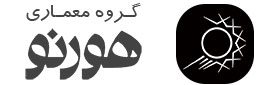


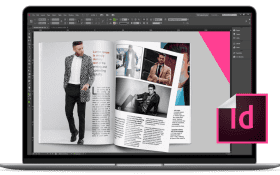








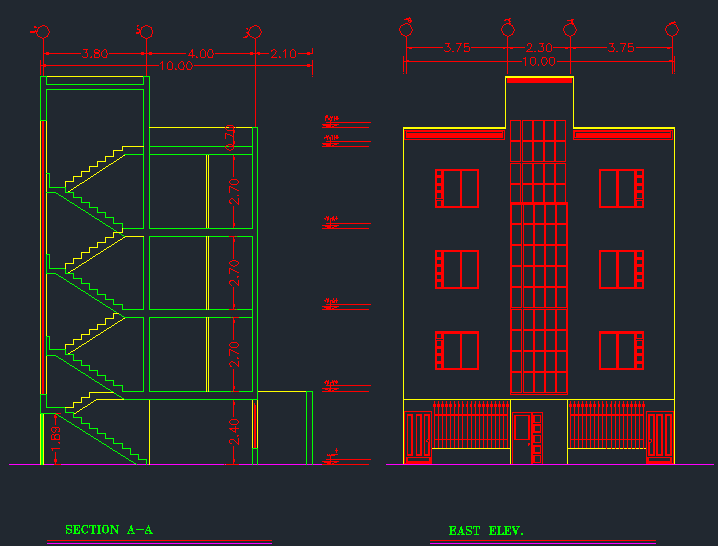









ارسال پاسخ